Hoewel de batterijen van vandaag zijn geoptimaliseerd om aan onze behoeften te voldoen, komt het nog steeds voor dat ze niet voldoende zijn geoptimaliseerd voor het energieverbruik dat op één dag wordt verbruikt. En niets vervelender dan je telefoon niet kunnen gebruiken! Dus maak je geen zorgen, voor spaar de batterij van je Huawei Nova 10 , er zijn voor iedereen eenvoudige trucs beschikbaar, zoals we in dit artikel zullen ontdekken. Eerst zullen we erachter komen tips die de batterijduur van je Huawei Nova 10 kunnen verbeteren . En dan komen we erachter hoe u de batterij van uw Huawei Nova 10 kunt sparen met een applicatie .
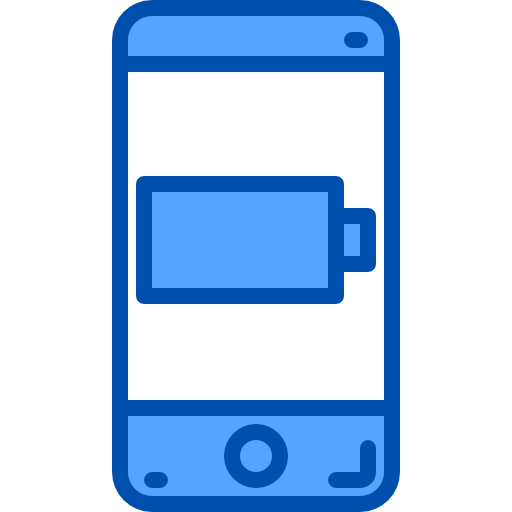
Technieken om de batterij van je Huawei Nova 10 . te sparen
Energiebesparende modus activeren
Wilt u kostbare minuten batterijduur op uw telefoon besparen? Zoals aangegeven door zijn naam, de energiebesparende optie van uw Huawei Nova 10 zal de meest kosteneffectieve remedie zijn om het wat langer te laten duren. Deze functie optimaliseert je telefoon om zo min mogelijk energie te verbruiken. In de meeste gevallen wordt uw gebruikerservaring op geen enkele manier verstoord. Om de energiebesparende modus te activeren en de levensduur van de batterij van uw Huawei Nova 10 te verbeteren:
- Ga naar " Parameters »Vanaf uw telefoon
- Ga naar het menu » Batterijen »
- Dan in de optie " Batterij bespaarder »
- Druk op " Activeer nu " .
U moet weten dat u ook de mogelijkheid heeft om stel deze modus zo in dat deze vanzelf wordt geactiveerd wanneer er nog een percentage van de batterij over is . Om het te doen:
- Zodra fans in de mode zijn " Batterijbesparing »
- Selecteer de optie " Automatisch activeren »
- U kunt nu kiezen het batterijpercentage waaronder u de optie energiebesparing om automatisch te activeren.
Verlaag de helderheid van uw Huawei Nova 10-scherm
Het is niet een van de eerste dingen waar je aan denkt, maar ook de helderheid die de schermen van onze telefoons produceren, verbruikt veel energie. Om de batterij van je Huawei Nova 10 te sparen, is het mogelijk om de helderheid van je scherm aan te passen zodat het zich automatisch aanpast aan de lichtomstandigheden in je omgeving. Om dit te doen:
- Ga naar " Instellingen »
- Toegang tot het menu » bekijkt »
- Ga naar " Helderheidsaanpassing En activeer de knop.
In het geval dat u vindt dat de helderheid te fel is, kunt u ook: handmatig wijzigen om meer batterij te besparen op uw Huawei Nova 10. Om dit te doen:
- Schuif met uw vinger naar beneden om naar het meldingenpaneel te gaan.
- De helderheidsbalk van het scherm verschijnt.
- Verlaag de helderheid naar wens.
Beperk apps die op de achtergrond worden uitgevoerd
Gebruik je een veelvoud aan applicaties? De laatste zijn over het algemeen de eersten die verantwoordelijk zijn voor een verlies van autonomie batterij op een Huawei Nova 10, aangezien deze veel energie nodig hebben om te werken. Om dit te beperken, vergeet niet de applicaties te sluiten die u dagelijks hebt gebruikt . De aanpak in deze context wordt veel gebruikt:
- Ga naar je Taakbeheer
- Klik op " wis alles ".
Om de batterij van je Huawei Nova 10 te sparen, heb je ook nodig fondstaken beperken energieverslindende toepassingen. Deze laatste blijven inderdaad op de "achtergrond" draaien: ze updaten, synchroniseren inhoud en verzamelen gegevens, zelfs als u ze niet gebruikt. Voor de nieuwste Android-versies van de Huawei Nova 10 kunt u voorkomen dat apps batterij verbruiken door een applicatie op stand-by te zetten . Hier is het proces:
- Ga naar " Instellingen "
- Klik op het menu " Onderhoud "
- Dan op het menu » Batterijen »
- De verdeling van het energieverbruik per toepassing wordt weergegeven. Klik op de meest veeleisende toepassingen.
- Activeer de optie " Zet de app op stand-by » ervan uitgaande dat je het kunt.
Als u geen toegang heeft tot deze functie, kunt u ook de levensduur van de batterij van uw Huawei Nova 10 . verbeteren door een toepassing te dwingen te stoppen . Om dit te doen:
- Na toegang tot de optie " Batterijen »
- Klik op " Met behulp van de batterij »
- Selecteer de applicaties die de meeste batterij verbruiken op je Huawei Nova 10 en druk op » geforceerd stoppen ".
Schakel de wifi, Bluetooth en geolocatie van uw Huawei Nova 10 . uit
Tot slot, om de levensduur van de batterij van uw Huawei Nova 10 te verbeteren vergeet niet om wifi, Bluetooth of geolocatie uit te schakelen zodra u stopt met het gebruik ervan.
Let ook op app-machtigingen die uw gegevens verzamelen en die de locatieservice gebruiken, zelfs als u deze niet gebruikt. Om dit te doen:
- Ga naar de " Instellingen "
- Dan in het menu » Toepassingen »
- Inspecteer hun machtigingen en deactiveren opties die u niet essentieel lijken.
Bespaar de batterij van uw Huawei Nova 10 met behulp van een applicatie
Er zijn veel applicaties die er prat op gaan de batterij van een Huawei Nova 10 te sparen. Om u te helpen bij uw keuze, is hier een van de krachtigste applicaties op de markt: de Savee-app . Er is een gratis versie en een betaalde versie. In beide gevallen zal het toestaan de verdubbel je batterijduur zonder de prestaties van uw telefoon op te offeren. Dankzij zijn 4 gebruiksmodi , kunt u de batterijbesparing kiezen die bij u past. De mode " personaliseren »Past zich aan uw vereisten aan doordat u de parameters kunt kiezen uit alle parameters die toegankelijk zijn voor de app. We raden je ook aan om zorg goed voor je Huawei Nova 10 om de levensduur van de batterij te verlengen.
Dit zijn de belangrijkste functies van de Savee-applicatie om uw Huawei Nova 10-batterij te sparen :
- Stel automatische stand-by in wanneer de telefoon in een zak zit of op vaste tijden.
- Maak applicatiegeheugen vrij: versnel de telefoon, minder verbruik.
- Past automatisch of handmatig het benodigde vermogen van de telefoon aan.
- Schakelt trillingen automatisch uit.
- Wifi uitschakelen tijdens een gesprek
- Geeft de vereiste oplaadtijd van de batterij weer.
Al deze functies aanzienlijk verbeteren en verlengen van de levensduur van de batterij van een Huawei Nova 10 zonder uw dagelijkse gebruiksgewoonten te veranderen.
Als je wilt dat veel tutorials de absolute meester van de Huawei Nova 10 worden, nodigen we je uit om de andere tutorials in de categorie te bekijken: Huawei Nova 10.
